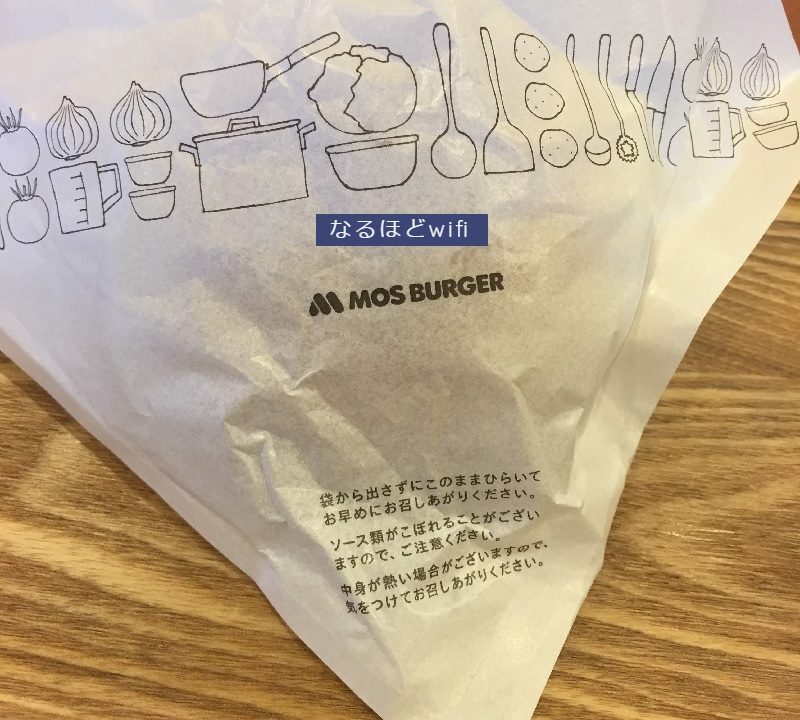コアなファンが多くランチ時には、たくさんのお客さんで賑わいをみせるモスバーガー。何を隠そう筆者の私も数あるハンバーガーチェーン店で最も好きなお店です!
そのモスバーガーの店内で無料で利用できるフリーWi-Fiの使い方と繋がらない時の対処法を知っておけば、いざという時に慌てずに済みますよね。
プライベートやビジネスで利用する時でも、「モスバーガーの無料のフリーWi-Fiを使ってデータ通信量を節約したい!」という方にモスバーガーのフリーWi-Fi使い方と繋がらない時の対処法をわかりやすく解説していきます!
モスバーガーの「MOS BURGER Free Wi-Fi」の特徴を解説します!
| 「MOS BURGER Free Wi-Fi」の特徴 | |
| SSID | MOS_BURGER_Free_Wi-Fi |
| 接続専用アプリ | なし |
| 一回の最大接続可能時間 | 1440分 (24時間) |
| 一日の最大利用回数 | 1回 |
| 通信速度テスト・下り実測値 | 22.63Mbps |
| 通信速度テスト・下り実測値 (VPN経由時) | 22.28Mbps |
モスバーガーの無料で使えるフリーWi-Fiのデータ通信測度の実測でお店に伺いましたが、たくさんのビジネスマンがPCを操作している姿を見かけました。
ビジネスでもプライベートでもモスバーガーのフリーWi-Fiは要チェックですね!
1回の最大接続可能時間は1440分(24時間)で1日の最大利用回数は1回までとなっていますが、同じ日の2回目以降でも接続可能ですので、実質使い放題のフリーWi-Fiですね!
今日は色々仕事が切迫詰まっているので、ライナーズの練習撮影は行かずに北見のモスバーガーで事務仕事。
コンセント電源完備、USBケーブルもOKでWiFiが24時間つかえる。ホテルのWiFiが死んでるので助かった…北見のオアシスとしか言いようがない。ありがとうモスバーガー。愛してるよモスバーガー。 pic.twitter.com/r7KLBz3D15— ミホロボット (@mihorobot) August 1, 2018
モスバーガーの店舗内で利用できるフリーWi-Fiの接続方法を4ステップでわかりやすく解説します!
モスバーガーの無料で使えるフリーWi-Fiはメールアドレスを登録するだけの簡単な手順で利用可能です。
接続が完了すれば普段通りにデバイスを操作するだけなので本当に便利でした!
モスバーガーのフリーWi-Fiを利用する場合、接続専用アプリはありませんが、普段使用しているブラウザで接続可能なので気軽に利用できます。
STEP①:Wi-Fi電波をキャッチしているか確認しよう!
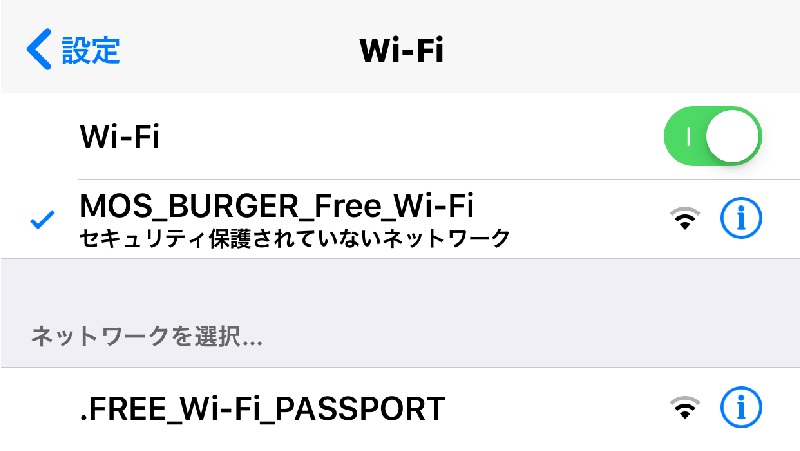
スマホのWi-Fiの設定画面で表示されているWi-Fiの中から「MOS_BURGER_Free_Wi-Fi」を探してタップします。
すると上の画像のように、「MOS_BURGER_Free_Wi-Fi」が認識され設定されます。
STEP②:自動で立ち上がってくる登録画面でメールアドレスを入力します!
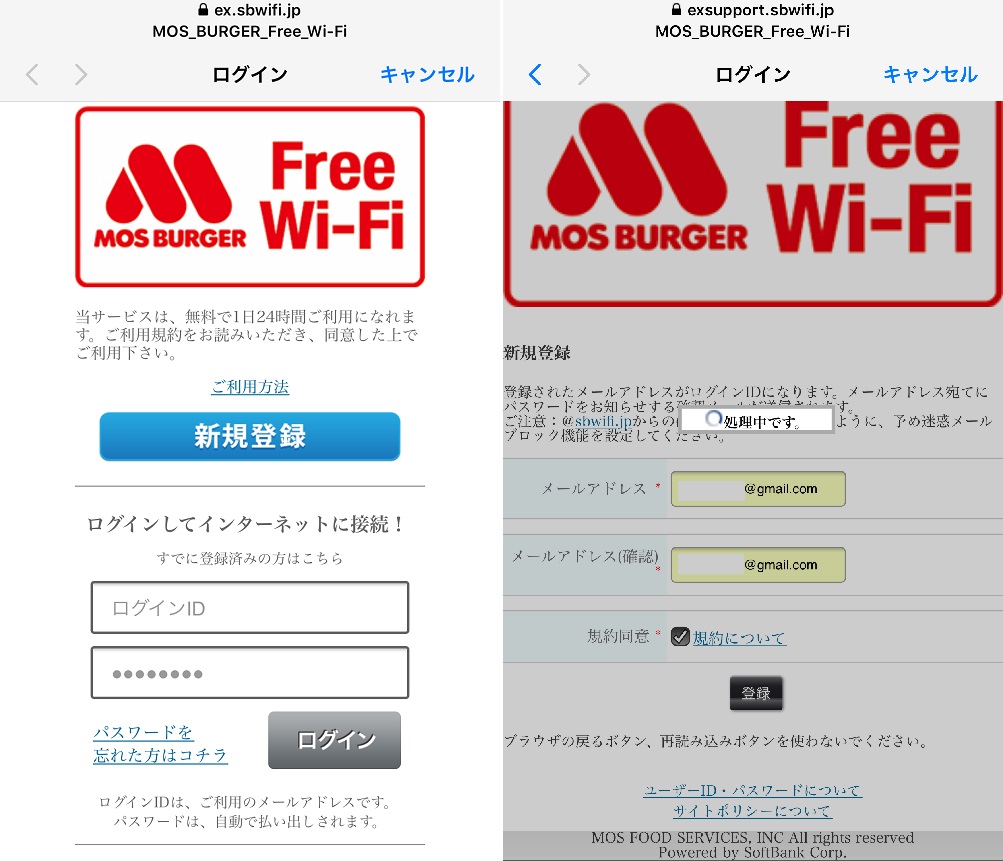
モスバーガーのWi-Fiに接続し、ブラウザを立ち上げると上の左の画像の画面が表示されますが、少し時間が掛かる傾向がありますので1~2分は我慢して待つようにしてください。
ここではメールアドレスを使って登録する方法を解説しますので、左画面の「新規登録」のボタンをタップしてください。
すると、右の画面が表示されますので、メールアドレスを入力して「登録」をタップします。
STEP③:メールアドレスの入力が終われば、登録は完了です!
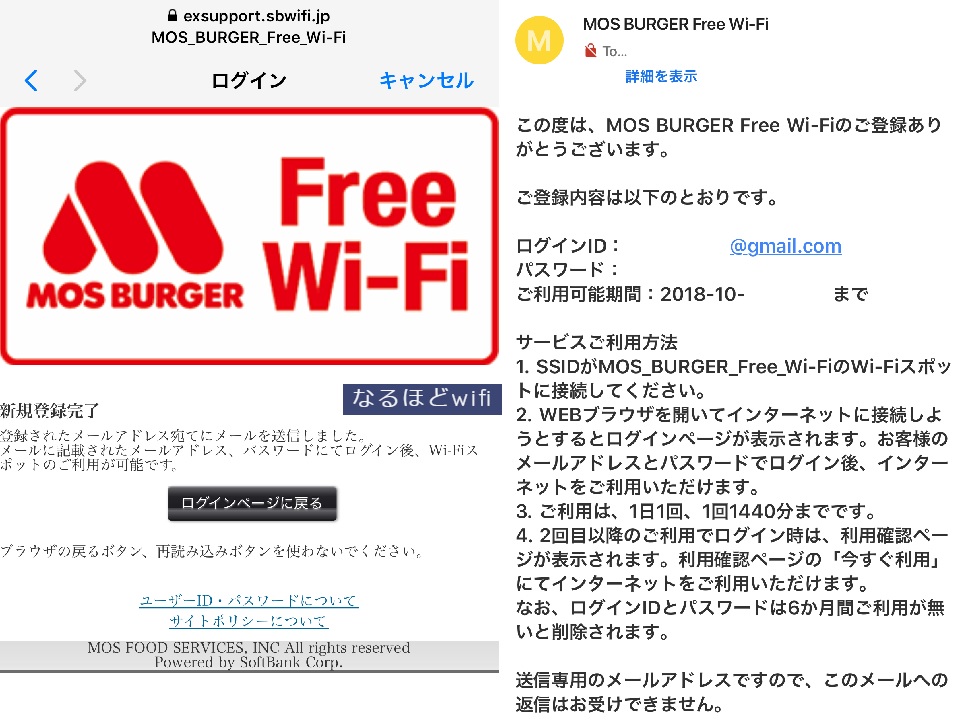
次に上の左の画面が表示されると登録は完了です。「ログインページに戻る」をタップします。
登録が完了しましたら、右の画像のようにログインIDとパスワードが記載された登録完了メールが届きますので、しっかりと確認しましょう。
STEP④:あとはログインしてインターネットに接続するだけです!
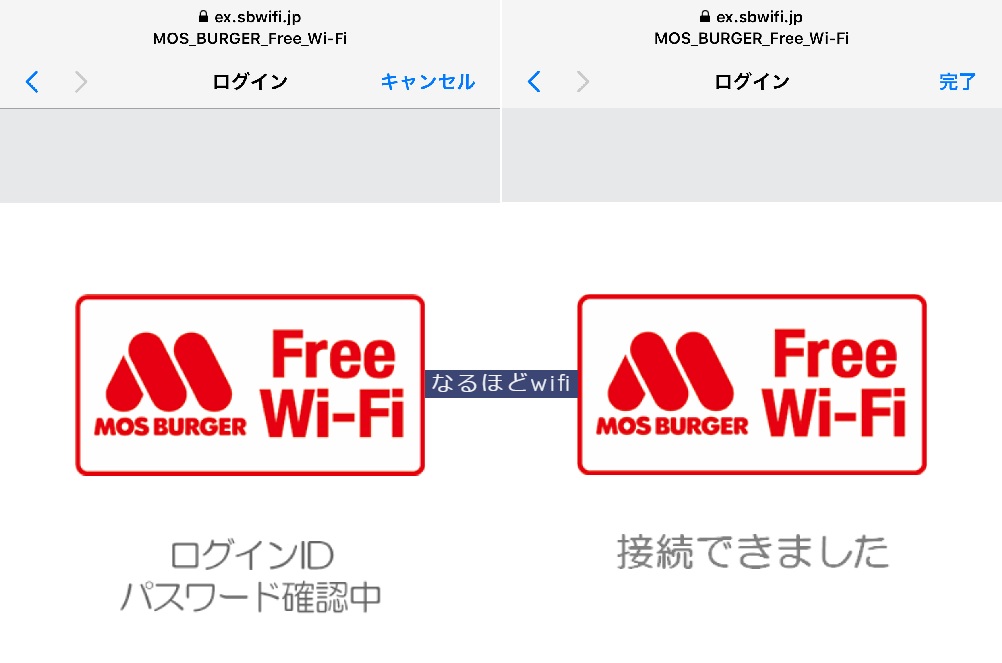
上の画像が表示されると、インターネットに接続されてフリーWi-Fiが24時間使用することが可能となります。
モスバーガーのフリーWi-Fiに繋がらない時の対処法はこの3つ!
モスバーガーの無料のフリーWi-Fi「MOS BURGER Free Wi-Fi」に接続できない場合は下記の3つの項目を確認する方法があります。
もし、下記の3つの方法で解決しない場合はまず、モスバーガーの店員に確認して対処方法を訪ねてみてください。
それでも、解決しない場合は下記の3つの方法を試してみてください。
①登録作業中にエラーが発生してしまっている
ガストの無料のフリーWi-Fi「MOS BURGER Free Wi-Fi」に接続しただけではインターネットの利用はできません。
なんらかのエラーメッセージが表示されるようなら、初期設定を最初からやり直す必要があります。
一旦ブラウザを閉じて、デバイスを再起動させて、前述のSTEP①~④までの設定を再度行いましょう。
②Wi-FiのボタンをOFFからONに切り替えてみる
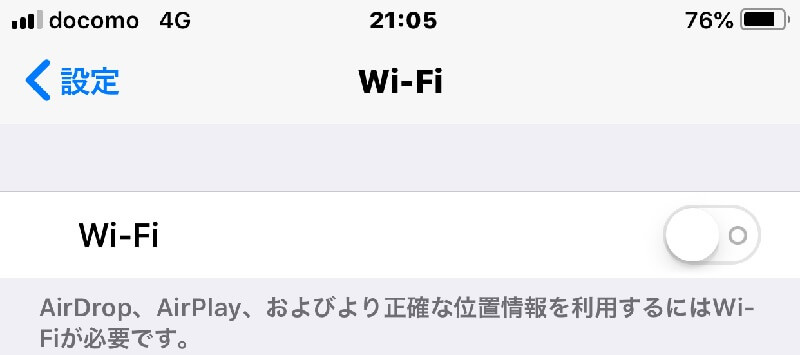
↓
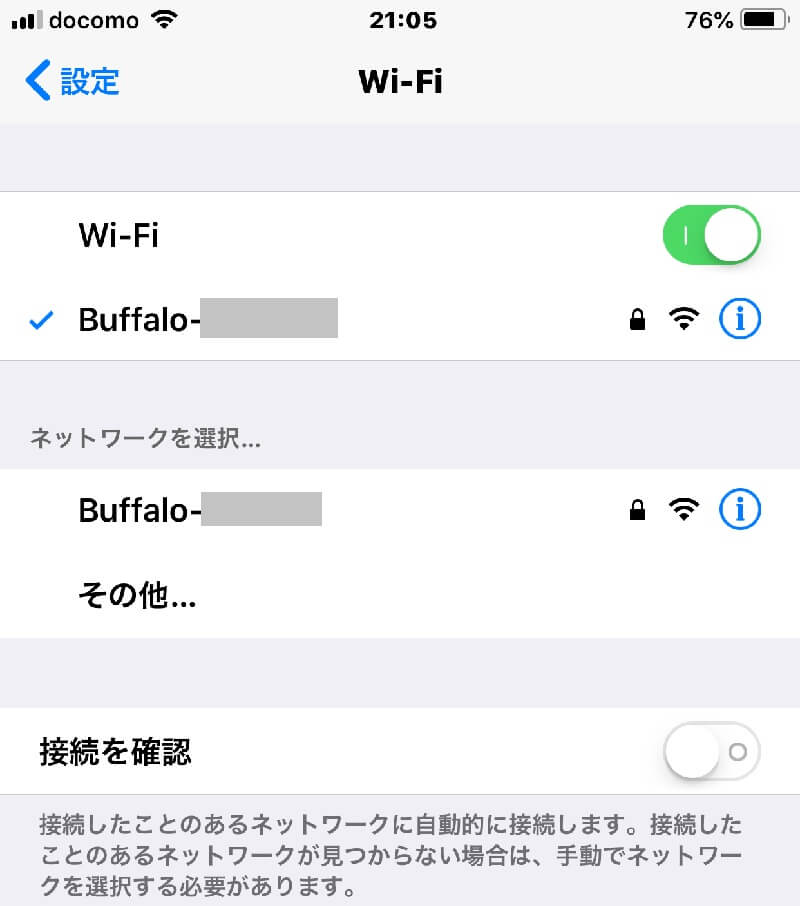
スマホの設定画面「Wi-Fi」へ進み、Wi-FiボタンをOFFにしてからONに切り替えてください。これが簡単かつ効果的な方法です。これで改善が見られない時は次の③を試してください。
③Wi-Fiの設定画面の「MOS BURGER Free Wi-Fi」を削除して、改めてアクセスする
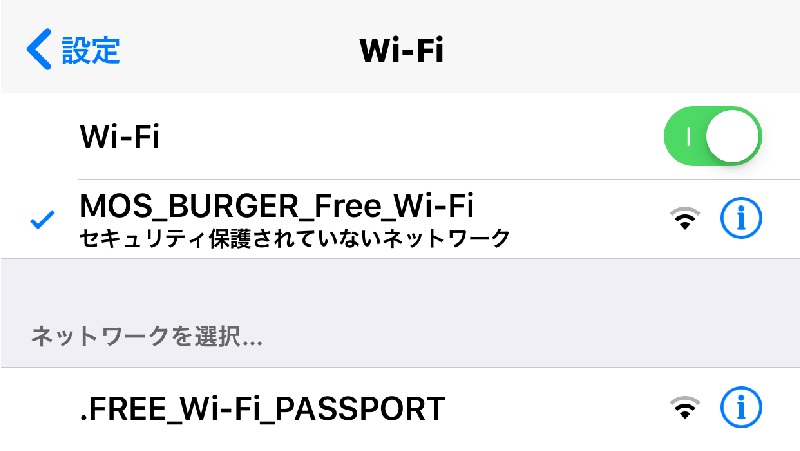
①と②を試してみても接続できない場合は、設定→Wi-Fiの「ネットワーク設定ボタン」の右横のボタンをタップします。(上の画像「MOS BURGER Free Wi-Fi」覧の右端「青色のi」の部分)
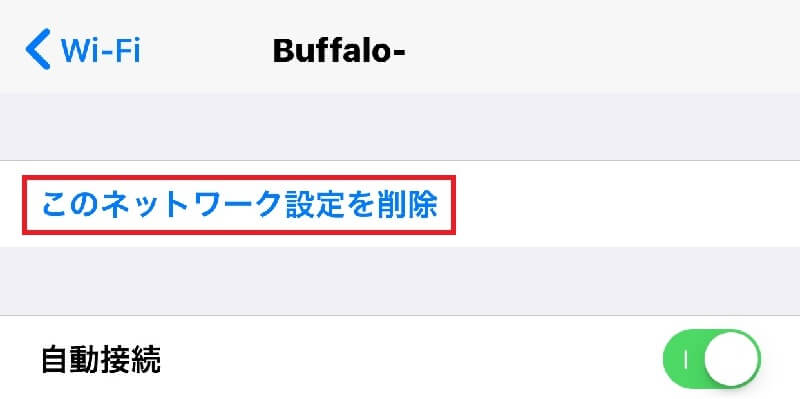 次の画面で「このネットワークを削除」をタップすると、「MOS BURGER Free Wi-Fi」への接続設定は削除されますので、もう一度最初からWi-Fiの設定作業をやりなおしてください。
次の画面で「このネットワークを削除」をタップすると、「MOS BURGER Free Wi-Fi」への接続設定は削除されますので、もう一度最初からWi-Fiの設定作業をやりなおしてください。
実際にモスバーガーの無料Wi-Fiを使った私の感想!
| 通信速度 | 接続しやすさ | Wi-Fi到達距離 | セキュリティ | |
| モスバーガーWi-Fi |  |  |  |  |
今回はモスバーガー店内でランチを楽しみながら、接続設定~通信スピードの計測を行いました。
モスバーガーの店内で実際に計測作業を行なった私が、モスバーガーの無料のフリーWi-Fiを使用した実感をお伝えします。
通信速度は申し分のない測定値で抜群で、ネットがサクサク利用できるスピードでした!
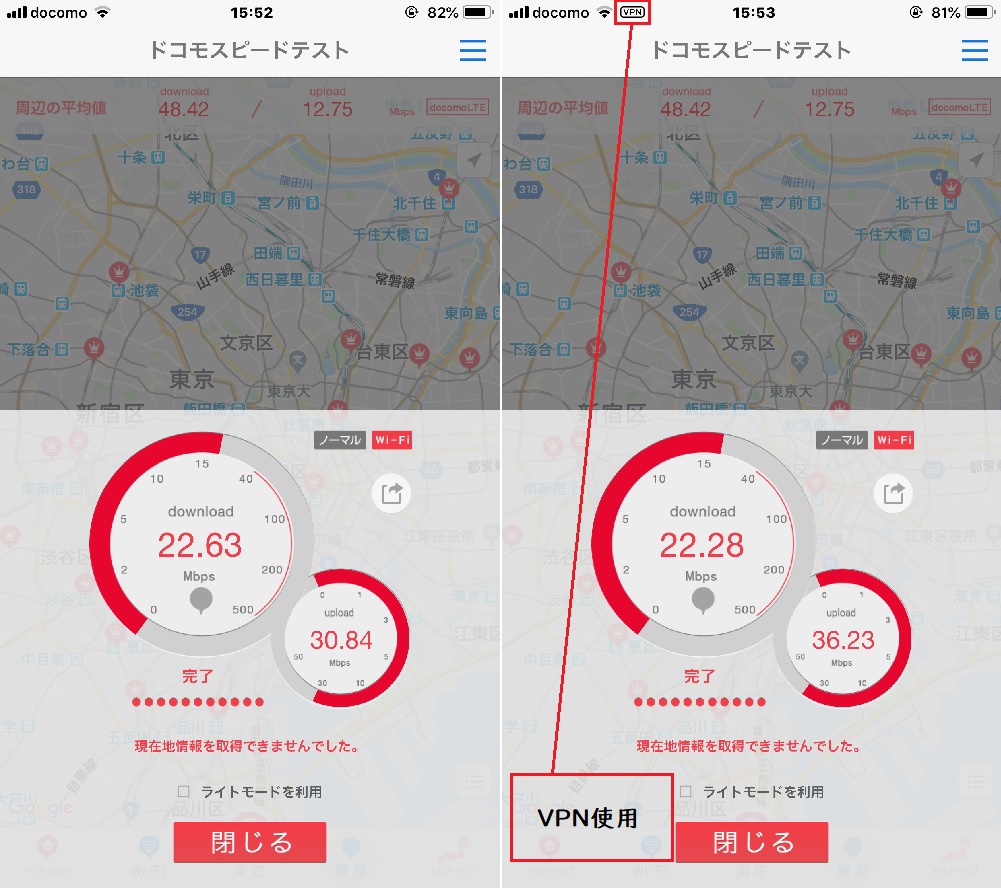
上の画像はモスバーガーの店内で無料のフリーWi-Fiのスピードを計測した実測値です。(右はVPN経由時の数値)
計測時の来客数は約8割位の人が店内に居られました。その中で私は店内のほぼ中央付近の席に座り計測作業を行いました。
来客者の何人が無料Wi-Fiに接続しているかは不明ですが、PCを操作していた人は7人居られました。
通信速度の計測値は通常の通信で下りが「22.63Mpbs」で上りが「30.84Mpbs」で、VPN経由での実測値で下りが「22.28Mpbs」で上りが「36.23Mpbs」した。
結果的に非常に速い実測値をたたき出しました!VPNを経由してもスムースなデータ通信が行え、動画サイトもストレス無く視聴出来ました。
登録は簡単な手順で接続のしやすさは楽チンでした!
接続方法は前述のとおりですが、約5分程度で登録~接続まで完了でした!
モスバーガーの無料のフリーWi-Fi「MOS BURGER Free Wi-Fi」は6か月利用がないとログインIDがリセットされます。
しかし、一度登録作業を経験しておけば、次回から問題なく接続できるので良いですよね!
Wi-Fi電波の到達距離は店内での計測で問題なし!
モスバーガーの店内に着席して計測しましたので、Wi-Fi電波の到達距離はアンテナ3本状態のまったく問題のない状況でした。
モスバーガーに限らず、無料のフリーWi-Fiのセキュリティは危険性が高いので注意が必要です!
結論から言いますとモスバーガーに限らず、どの場所・店舗・施設問わず、無料のフリーWi-Fiはハッキングの危険性が非常に高いです!
繰り返しになりますが、無料のフリーWi-Fiに接続する場合、最低でもVPN経由でネットにアクセスすることを心がけましょう。
実際に被害にあわれた方もたくさん居られますので、ご利用の際はあくまで自己責任でお願いします。

ここまでのまとめ
- モスバーガーのフリーWi-Fiへの接続はメールアドレス登録でOK!
- つながらないときはデバイスを再起動して最初から設定する
- モスバーガーに限らずフリーWi-Fiを使用する時はVPNを経由させよう!
モスバーガーに限らず無料のフリーWi-Fiの利用は常に危険と隣り合わせなので、VPNを経由させることを強くオススメします。
しかし「ビジネスシーンで外出先から社内ネットワークにアクセスすることが必要」や「どうしても外出先で安全なWi-Fiで自由にネットにアクセスしたい!」と思われる方は、無料のお試し利用もできるWiMAX等の携帯型Wi-Fiを一度お試しください!